Windows 10, Windows 8.1 en Windows 8 worden geleverd met Client Hyper-V, zodat u een ondersteund gastbesturingssysteem op een virtuele machine kunt uitvoeren. Hyper-V is de eigen hypervisor van Microsoft voor Windows. Het is oorspronkelijk ontwikkeld voor Windows Server 2008 en vervolgens overgezet naar Windows client-besturingssysteem. Het is in de loop van de tijd verbeterd en is ook aanwezig in de nieuwste Windows 10-release. Vandaag zullen we leren hoe u een bestaande virtuele Hyper-V-machine naar een andere locatie kunt verplaatsen.
Advertentie
hoe een afbeelding achter tekst in Google Docs te plaatsen
Opmerking: alleen Windows 10 Pro, Enterprise en Education edities omvatten de Hyper-V-virtualisatietechnologie.
Wat is Hyper-V
Hyper-V is Microsofts eigen virtualisatie-oplossing waarmee virtuele machines kunnen worden gemaakt op x86-64-systemen met Windows. Hyper-V werd voor het eerst uitgebracht naast Windows Server 2008 en is sinds Windows Server 2012 en Windows 8 zonder extra kosten verkrijgbaar. Windows 8 was het eerste Windows-clientbesturingssysteem dat native ondersteuning voor hardwarevirtualisatie bevatte. Met Windows 8.1 heeft Hyper-V een aantal verbeteringen, zoals Enhanced Session Mode, waardoor high-fidelity graphics mogelijk zijn voor verbindingen met VM's met behulp van het RDP-protocol, en USB-omleiding die is ingeschakeld van de host naar VM's. Windows 10 biedt verdere verbeteringen aan het aanbod van native hypervisors, waaronder:
- Hot toevoegen en verwijderen voor geheugen- en netwerkadapters.
- Windows PowerShell Direct - de mogelijkheid om opdrachten in een virtuele machine uit te voeren vanaf het hostbesturingssysteem.
- Linux veilig opstarten - Ubuntu 14.04 en hoger, en SUSE Linux Enterprise Server 12 OS-aanbiedingen die draaien op virtuele machines van de tweede generatie kunnen nu opstarten met de optie voor veilig opstarten ingeschakeld.
- Hyper-V Manager Beheer op laag niveau - Hyper-V-manager kan computers beheren waarop Hyper-V wordt uitgevoerd op Windows Server 2012, Windows Server 2012 R2 en Windows 8.1.
Generaties van virtuele machines in Hyper-V
Wanneer u een nieuwe virtuele machine maakt met Hyper-V, kunt u kiezen tussen twee generaties van uw virtuele machine.

Generatie 1 is een oudere BIOS / MBR-machine. Het ondersteunt 32-bits besturingssystemen. De virtuele hardware is vergelijkbaar met hardware die beschikbaar was in alle eerdere versies van Hyper-V.
Generatie 2 wordt geleverd met moderne functies zoals UEFI en veilig opstarten, maar het ondersteunt geen 32-bits besturingssystemen. Het beschikt over extra functies, zoals PXE-boot, opstarten vanaf een SCSI virtuele harde schijf
Start op vanaf een virtuele SCSI-dvd en meer.
Opmerking: als u een 32-bits gastbesturingssysteem in uw VM gaat installeren, kies dan Generatie 1. Als een virtuele machine eenmaal is gemaakt, kunt u de generatie ervan niet wijzigen.
Hyper-V virtuele machinebestanden
Een virtuele machine bestaat uit verschillende bestanden, zoals configuratiebestanden, en virtuele schijfbestanden die het gastbesturingssysteem voor een machine opslaan. Hyper-V slaat standaard alle bestanden voor uw virtuele machines op uw systeempartitie op. Misschien wilt u ze op een andere schijf of partitie opslaan. De laatste keer hebben we bekeken hoe we een nieuw standaardmap voor virtuele schijven . Hetzelfde kan worden gedaan voor configuratiebestanden.
Opmerking: wanneer u een virtuele machine maakt in Hyper-V Manager, kunt u een map opgeven om de bestanden op te slaan.

Als u niet tevreden bent met de huidige map waarin uw virtuele machine is opgeslagen, kunt u deze naar een andere map of schijf verplaatsen. U kunt de Hyper-V Manager-tool of PowerShell gebruiken.
Om een Hyper-V virtuele machine in Windows 10 te verplaatsen,
- Open de Hyper-V Manager vanuit het menu Start. Tip: zie Alfabetisch door apps navigeren in het menu Start van Windows 10 . Het is te vinden onder Windows Systeembeheer> Hyper-V manager.
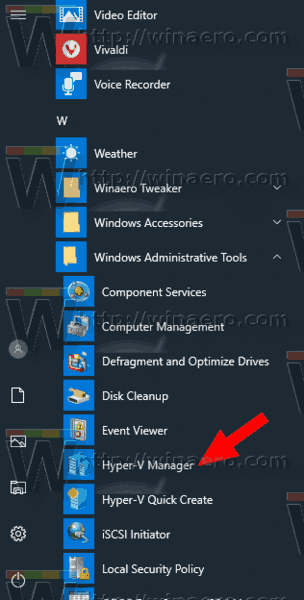
- Klik aan de linkerkant op uw hostnaam.
- Klik in het middelste deelvenster op uw virtuele machine in de lijst om deze te selecteren.
- Schakel de VM uit als deze actief is.
- Klik in het rechterdeelvenster op Verplaatsen onder Acties.
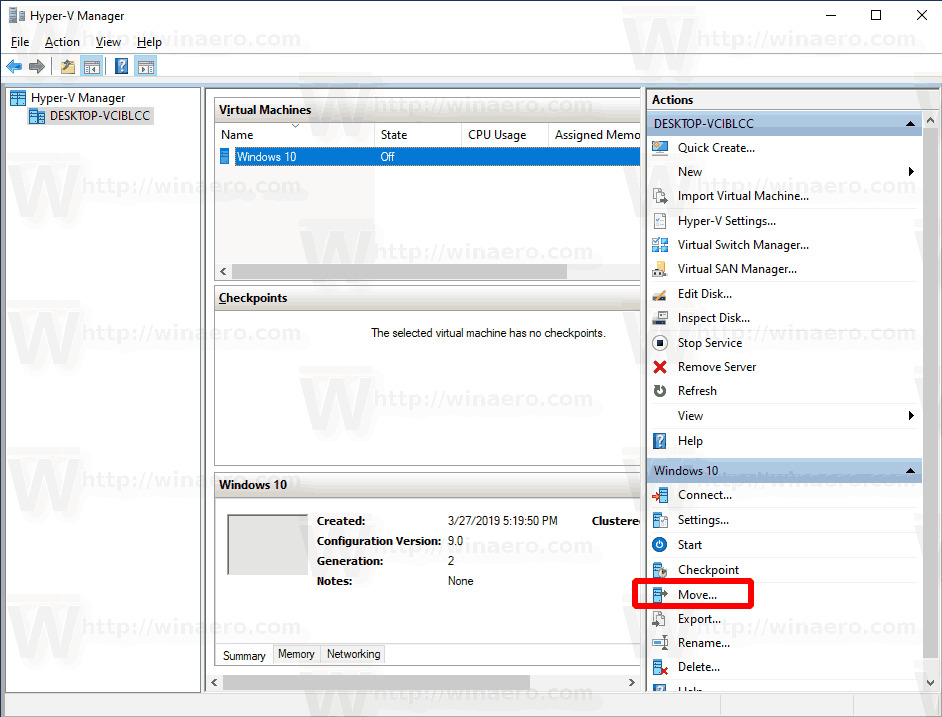
- Dit opent de Move VM Wizard. Klik opDe volgendein het volgende dialoogvenster.
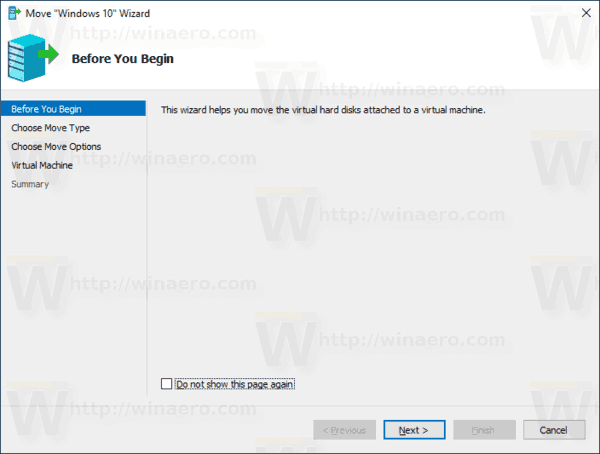
- SelecteerVerplaats de opslag van de virtuele machine, en klik opDe volgende.
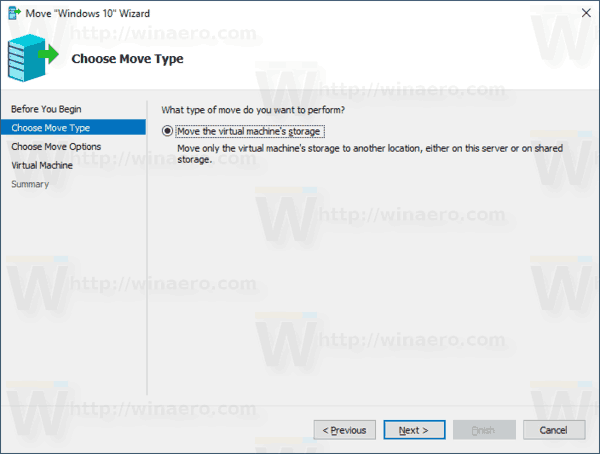
- Selecteer op de volgende paginaVerplaats alle gegevens van de virtuele machine naar één locatieen klik vervolgens opDe volgende.
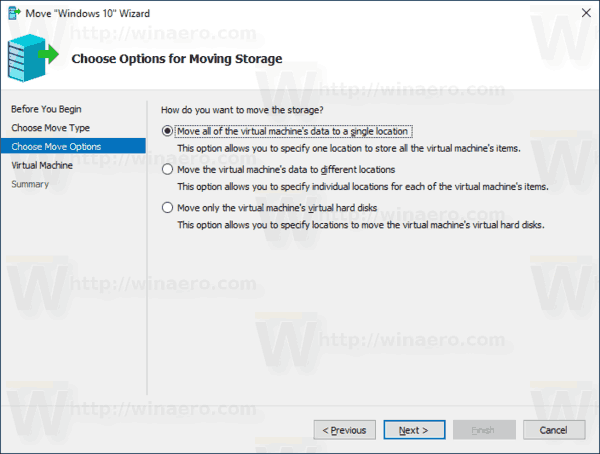
- Geef het pad op naar de map waarnaar u uw virtuele machine wilt verplaatsen. U kunt deBladerenom snel de bestemmingslocatie te vinden of een nieuwe directory te maken.
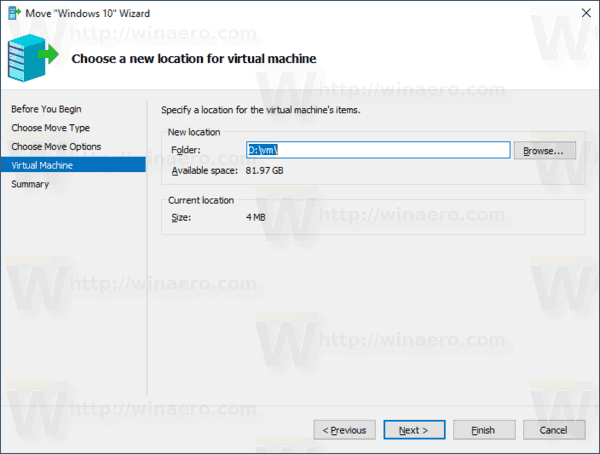
- Controleer op de volgende pagina of alles klopt en klik opAf hebben.
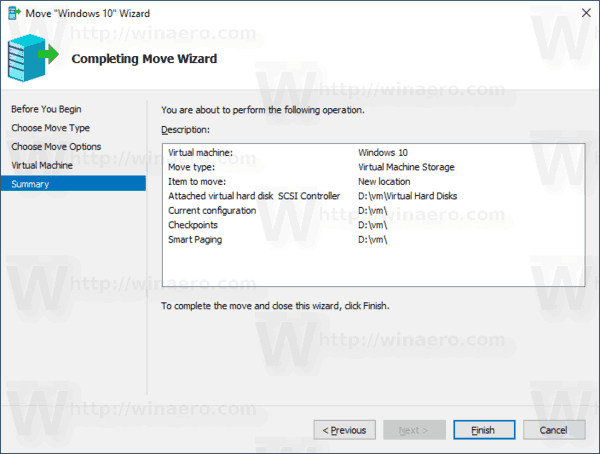
Je bent klaar. De VM wordt overgebracht naar de geselecteerde doelmap. Als u klaar bent, sluit u de Hyper-V Manager-app.
U kunt ook een Hyper-V-VM verplaatsen met PowerShell.
Verplaats Hyper-V Virtual Machine met PowerShell
- Schakel de virtuele machine uit die u wilt verplaatsen.
- Open PowerShell als beheerder .Tip: dat kan voeg het contextmenu 'Open PowerShell als beheerder' toe .
- Voer de volgende opdracht uit om de lijst met uw machines en hun generaties te zien.
Get-VM
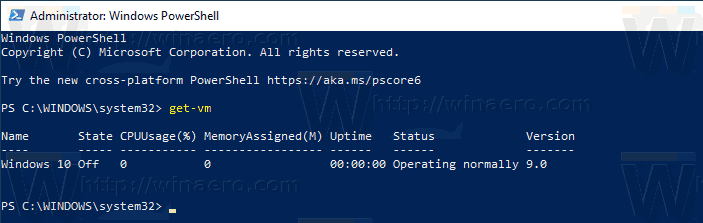
- Typ en voer de volgende opdracht uit:
Move-VMStorage 'VM name' -DestinationStoragePath 'Full Path to the new folder'. - Vervang de
VM-naamgedeelte met de daadwerkelijke naam van de virtuele machine die u uit stap 3 hebt gekregen. Geef het juiste pad naar de doelmap op.
Bijvoorbeeld,
Move-VMStorage 'Windows 10' -DestinationStoragePath 'D: vm'

twitch kun je zien wie er kijkt
Dat is het.
Gerelateerde artikelen:
- Vind generatie van Hyper-V virtuele machine in Windows 10
- Maak een Hyper-V Virtual Machine Connection-snelkoppeling in Windows 10
- Importeer Hyper-V virtuele machine in Windows 10
- Exporteer Hyper-V virtuele machine in Windows 10
- Wijzig de standaardmap van Hyper-V virtuele machine in Windows 10
- Wijzig de map Hyper-V virtuele harde schijven in Windows 10
- Verwijder Floppy Disk Drive in Windows Hyper-V Virtual Machine
- DPI van Hyper-V virtuele machine wijzigen (zoomniveau schaalvergroting weergeven)
- Maak een snelkoppeling voor Hyper-V Virtual Machine in Windows 10
- Schakel Hyper-V Enhanced Session in of uit in Windows 10
- Hyper-V inschakelen en gebruiken in Windows 10
- Maak Ubuntu virtuele machines met Hyper-V Quick Create

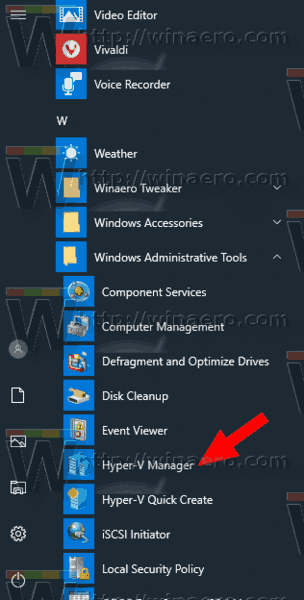
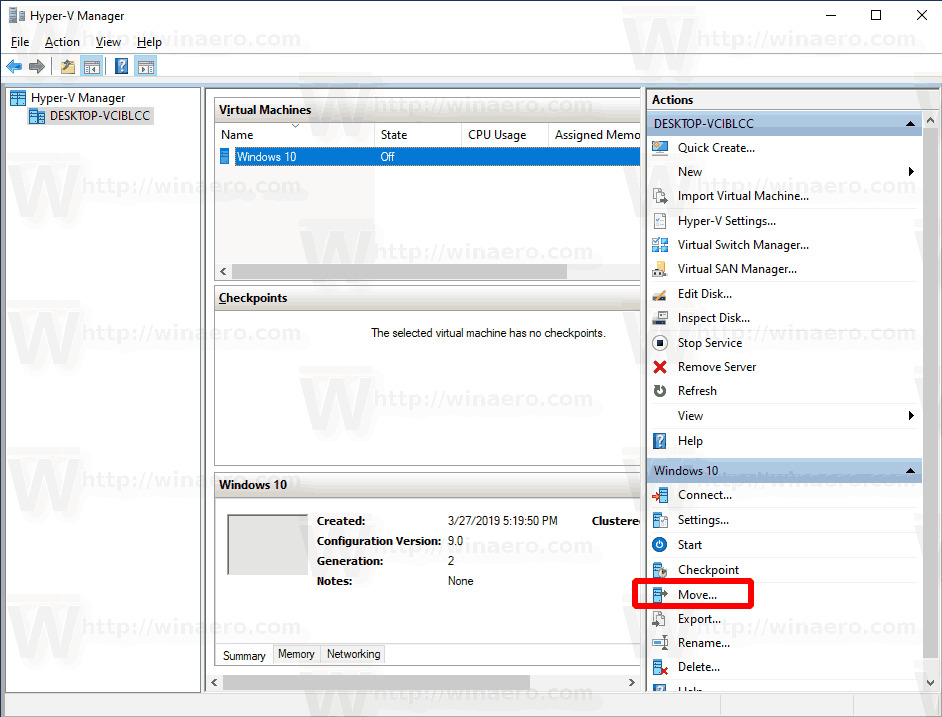
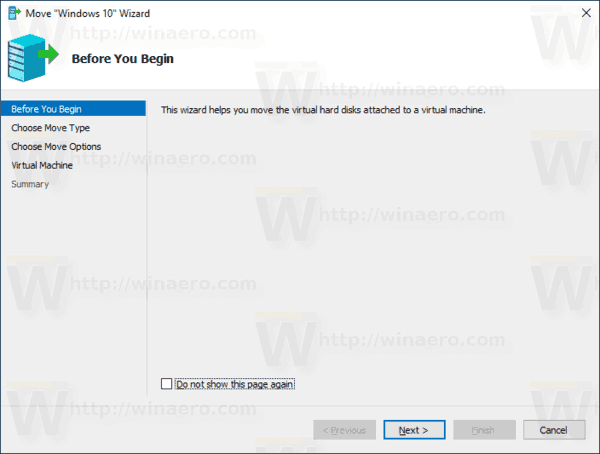
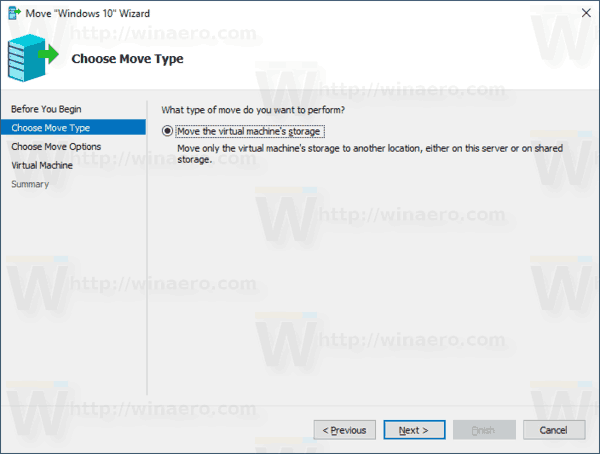
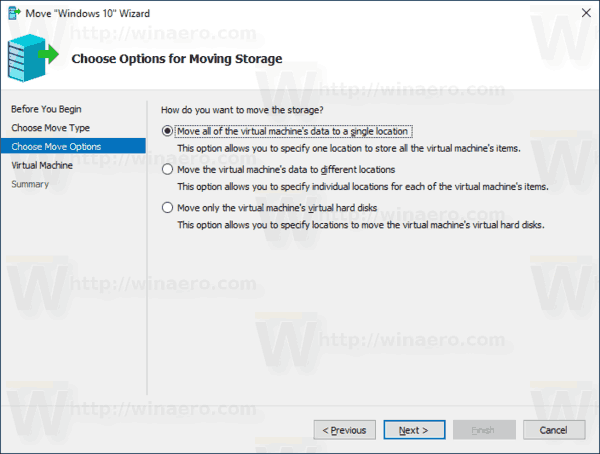
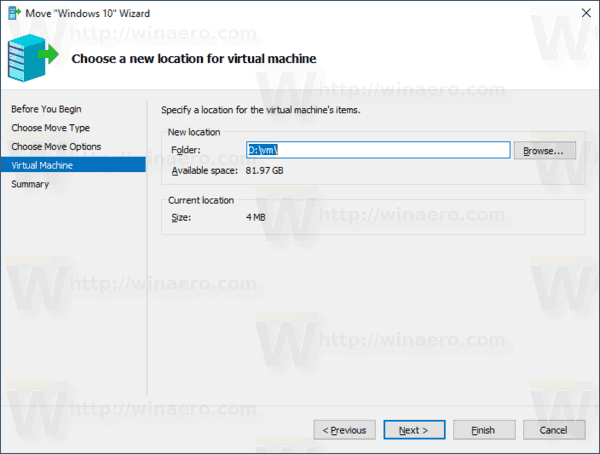
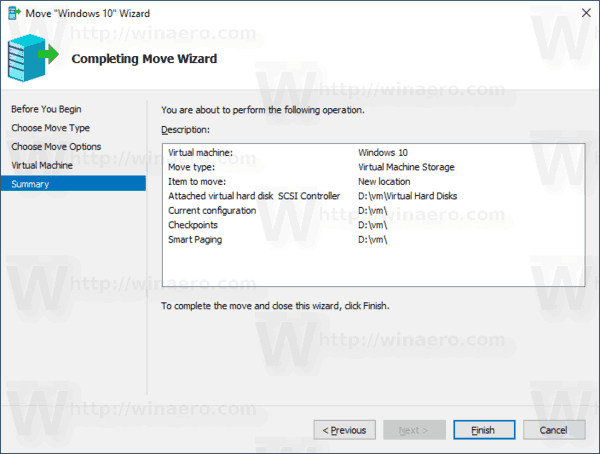
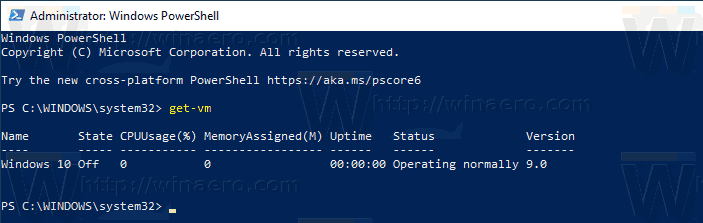







![Welke Amazon Fire Stick is de nieuwste? [oktober 2021]](https://www.macspots.com/img/devices/65/which-amazon-fire-stick-is-newest.jpg)
